Heim >Software-Tutorial >Bürosoftware >So fügen Sie WPS-Dokumenten Seitenzahlen hinzu
So fügen Sie WPS-Dokumenten Seitenzahlen hinzu
- WBOYWBOYWBOYWBOYWBOYWBOYWBOYWBOYWBOYWBOYWBOYWBOYWBnach vorne
- 2024-03-20 11:13:121345Durchsuche
Der PHP-Editor Xigua zeigt Ihnen, wie Sie Seitenzahlen in WPS-Dokumenten hinzufügen. In einem WPS-Dokument können Sie mit den folgenden einfachen Schritten Seitenzahlen hinzufügen: Öffnen Sie zunächst Ihr WPS-Dokument und wählen Sie dann in der Menüleiste die Option „Unten Mitte“ aus -Down-Menü“ oder an anderen Stellen, um die Seitenzahl festzulegen. Klicken Sie abschließend auf „OK“, um das Hinzufügen der Seitenzahl abzuschließen. Mit diesen einfachen Schritten können Sie ganz einfach Seitenzahlen zu Ihrem WPS-Dokument hinzufügen und so die Gesamtprofessionalität Ihres Dokuments verbessern.
Klicken Sie nach dem Öffnen von WPS in der Menüleiste auf „Einfügen“ und dann auf die Schaltfläche „Seitenzahl“. Dann werden wir feststellen, dass die Seitenzahl eingefügt wurde.
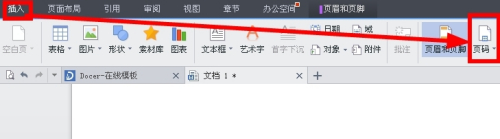
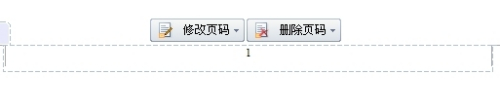
Klicken Sie auf die Seitenzahl, um die Seitenzahl zu bedienen.
Ändern Sie die Seitenzahl, um die aktuelle Seitenzahl zu ändern, und löschen Sie die Seitenzahl, um sie selektiv zu löschen.
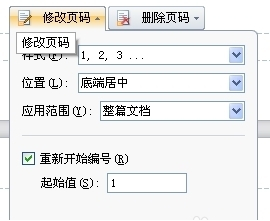
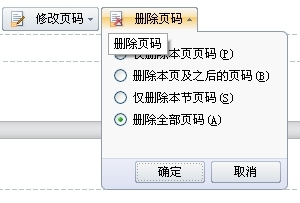
Wenn wir im ersten Schritt auf die Seite klicken, haben wir dem gesamten Artikel bereits Seitenzahlen hinzugefügt.
Was ist, wenn wir die Seitenzahl ab der dritten Seite festlegen müssen?
Im ersten Schritt müssen wir die Seitenzahl der gesamten Seite löschen. Wie unten gezeigt:
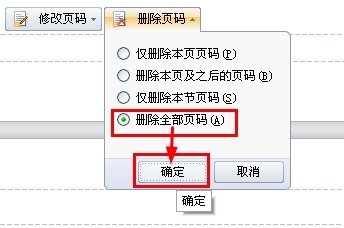
Nach dem Löschen der Seite ziehen Sie mit der Maus auf die Seite, auf der wir die Seitenzahl einfügen müssen, und fügen die Seitenzahl dann erneut ein.
Angenommen, wir möchten Seitenzahlen von der dritten Seite einfügen, ziehen zuerst auf die dritte Seite, klicken dann, um die Seitenzahl einzufügen, wählen diese Seite und darüber hinaus für den anwendbaren Bereich aus und setzen den Startwert auf 1. Die Details sind wie in der folgenden Abbildung gezeigt:
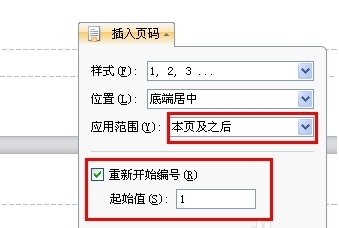
Nach dem Einfügen wird die Seitenzahl mit einem Anfangswert von 1 ab der dritten Seite eingefügt. Da es schwierig ist, Screenshots zu machen, können Sie es selbst versuchen.
Was ist, wenn alle Seiten Seitenzahlen haben müssen, die dritte Seitenzahl jedoch bei 1 beginnen muss und wir die Seitenzahlen der ersten beiden Seiten beibehalten möchten? Seitenzahl, wir ziehen direkt auf Seite drei und ändern dann die Seite, wie unten gezeigt:
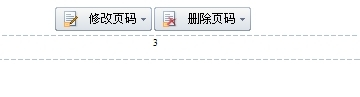
Das obige ist der detaillierte Inhalt vonSo fügen Sie WPS-Dokumenten Seitenzahlen hinzu. Für weitere Informationen folgen Sie bitte anderen verwandten Artikeln auf der PHP chinesischen Website!
In Verbindung stehende Artikel
Mehr sehen- Was soll ich tun, wenn ich in einem WPS-Dokument keinen Text eingeben kann?
- Was soll ich tun, wenn WPS-Dokumentkommentare nicht angezeigt werden können?
- So fügen Sie in Java Seitenzahlen zu PDF-Dokumenten hinzu
- Wissen Sie, wie man die Farbe der WPS-Dokumenttabelle einstellt?
- Können Seitenzahlen in Dokumente eingefügt werden?

